
时间:2020-08-29 17:33:07 来源:www.win10xitong.com 作者:win10
现在电脑的使用率越来越频繁,用得越多,系统出现在问题的情况就越多,像今天就有网友遇到了Win10系统修改开始菜单中应用名称的问题,要是你的电脑技术没有达到一定的水平,可能就不能解决这个Win10系统修改开始菜单中应用名称的情况。要是你急着处理这个Win10系统修改开始菜单中应用名称的情况,就没有时间去找高手帮忙了,我们就自己来学着弄吧,我们在查阅很多资料后,确定这样的步骤可以解决:1、以开始菜单中的爱奇艺为例;2、右键点击爱奇艺——》更多——》打开文件位置即可,这样这个问题就解决啦!Win10系统修改开始菜单中应用名称的问题到底该怎么弄,我们下面一起就起来看看它的详尽处理办法。
1、以开始菜单中的爱奇艺为例;
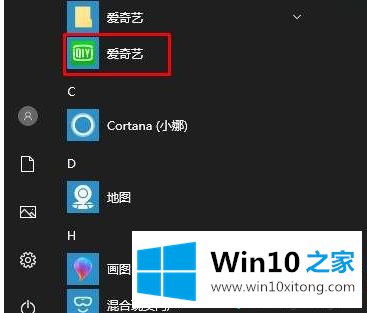
2、右键点击爱奇艺——》更多——》打开文件位置;
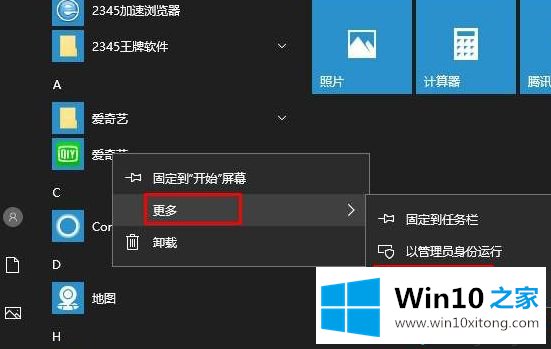
3、这时会打开一个文件夹,我们右键点击爱奇艺图标,右键重命名;
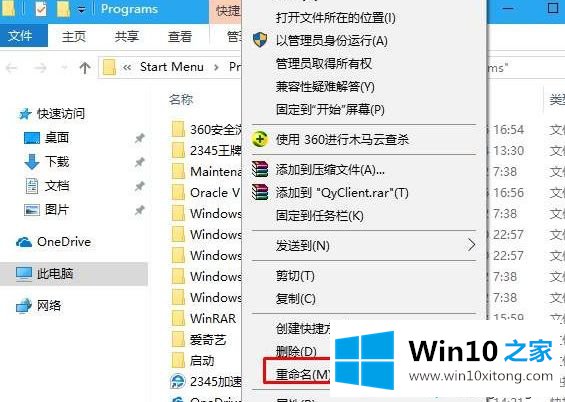
4、改了一个名字之后,开始菜单里的应用名称也随之改变了。
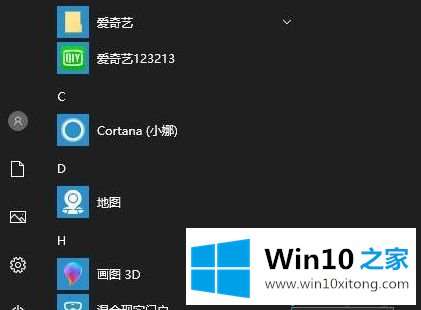
上面给大家介绍的就是Win10系统修改开始菜单中应用名称的方法,感兴趣的用户们可以按照上面的方法步骤来修改。
上边的方法教程就是有关Win10系统修改开始菜单中应用名称的详尽处理办法,我们很高兴能够在这里把你的问题能够协助解决。